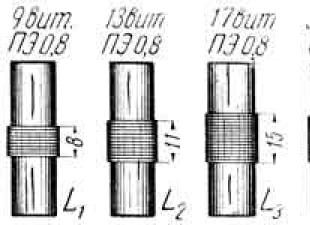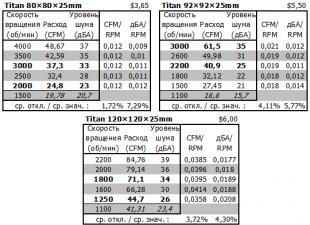A közelmúltban a vírusos reklámbannerek témája bõségesen fejlõdni kezdett. Természetesen naponta körülbelül 5000 dollárt hoz. valószínűleg 50% tapasztalatlan felhasználók A PC-k azzal a problémával szembesültek, hogy a különböző webhelyeken megjelenő felugró bannerek blokkolják a képernyő alját, és arra ösztönzik az embereket, hogy kattintsanak rájuk. Például ezek (sok típus létezik):
Valójában nem maga az oldal lehet a hibás, hanem az Ön számítógépe a hibás, mégpedig a benne megtelepedett vírus. Mivel a probléma manapság rendkívül aktuális, egy receptet teszünk közzé ennek a szörnyű fertőzésnek a kezelésére, hogy segítsük olvasóinkat.
Működési elve
A számítógép megfertőződik, amikor valamilyen kevéssé ismert programot telepít, csak néhány bejegyzést hajt végre rendszerfájlokat az adminisztrátor nevében, hiszen az indításkor engedélyezted és ennyi. Ezután a rosszindulatú kód minden oldalához hozzáadódik a böngészőjében, függetlenül attól, hogy akarja-e vagy sem, amely betölti (vagy lecseréli a meglévőt) reklám bannerek Online.

Ha rájuk kattint, pénzt hoz a vírus fejlesztőjének, és arra ösztönzi, hogy írjon erősebb és perverzebb kódot.
Mit tegyünk és hogyan gyógyítsuk meg a számítógépet. Összesen 7 lépés van. Persze lehet boldogulni eggyel is, de nincs garancia arra, hogy holnap már nem jelennek meg újra a bannerek.
1. Törölje a böngészési előzményeket
Ez azért szükséges, hogy megölje azokat a szkripteket, amelyek már közvetlenül a böngészőben telepedtek le.
BAN BEN Google Chrome , Yandex böngésző lépjen az "Előzmények" -> "Előzmények törlése" -> "Minden idők" -> Jelölje be az összes négyzetet -> "Törlés" menüpontot.


BAN BEN Mozilla Firefox lépjen a "Firefox" -> "Súgó" -> "Hibaelhárítási információk" -> "Firefox visszaállítása" menüpontra.


Törölje az előzményeket Opera csak törölnie kell a "C:\Documents and Settings\username\Application Data\Opera" mappát.
BAN BEN internet böngésző nyomja meg az Alt+T -> "Böngésző (Internet) beállításai" -> "Speciális" fül -> "Visszaállítás".


2. Ellenőrizze és tisztítsa meg a hosts fájlt
Ez a fájl az oldalak böngészőbe való betöltésének szabályait (útvonalait) írja le. És ezeken az utak mentén talán a vírusos script.js csatolva van az oldalaihoz.
A "C:\WINDOWS\system32\drivers\etc\hosts" fájlban kattintson jobb gombbal -> "Megnyitás" -> Jegyzettömb kiválasztása. Ha Ön nem adott hozzá sort a fájlhoz, akkor abszolút minden sornak kivonattal (#) kell kezdődnie. Ha nem ez a helyzet, akkor nyugodtan törölheti a fennmaradó sorokat. Íme a szabványos hosts fájl:

3. Törölje a cookie-kat és a rendszerleíró adatbázist
A cookie-k miatt bannerek jelenhetnek meg bizonyos oldalakon (nem mindegyiken). De előfordulhat, hogy egy meglehetősen súlyos fertőzés a rendszerleíró adatbázisban. A CCleaner kiváló takarítást végez. Letöltheti a hivatalos webhelyről: ccleaner.org.ua.

Az első lapon kattintson az "Elemzés" gombra.


A "Regisztráció" lapon kattintson a "Problémák keresése" gombra.

Ezután kattintson a „Javítás” gombra a biztonsági másolat mentése nélkül
4. Indítás törlése
Lehetséges, hogy a bannereket nem helyettesítik rosszindulatú kód, hanem a számítógépén futó bármely alkalmazás. Az automatikus futtatásból való eltávolításhoz a rendszer indításakor: nyomja meg a Windows + R gombot -> Enter "msconfig" -> nyomja meg az Entert -> Lépjen az "Autorun" fülre.


Az automatikus futtatási lemez második oszlopa a szoftver gyártója. Törölje az összes olyan tétel jelölését, amelyek gyártóját nem ismeri, majd kattintson az "Alkalmaz" gombra. Népszerű gyártók, amelyekben megbízhat:
- Realtek
- Skype
- Jóslat
- Microsoft
5. Távolítsa el az ismeretlen nemrég telepített programokat
Logikus, hogy a számítógépére telepített program bannereket indíthat el a böngészőben. Hogyan lehet megtalálni őt? Nagyon egyszerű. Lépjen a "Start" -> "Vezérlőpult" -> "Programok eltávolítása" menüpontra. Rendezze a listát a telepítés dátuma szerint, és távolítsa el azt, amit nem telepített. Törölje a szalaghirdetések megjelenésének dátuma előtt.

Ha a program megtagadja az eltávolítást, akkor valószínűleg fut. A „kikapcsoláshoz”, majd a törléshez futtassa a „taskmgr” parancsot, vagy egyszerűen nyomja meg a „Ctrl + Alt + Delete” gombot, és válassza a „Feladatkezelő” lehetőséget. A Folyamatok lapon adjon meg mindent, ami ismeretlen az Ön számára. Itt nem károsítja a számítógépet, de megszabadul a csúnya programoktól.
Miután mindent megtett, próbálja meg újra eltávolítani a telepített programot.
6. Telepítse a víruskeresőt
Nos, annak érdekében, hogy ez ne ismétlődhessen meg, telepítenie kell egy víruskeresőt, és ellenőriznie kell a számítógépét. Végül is most mindent töröltünk, és nincsenek transzparensek. A számítógép következő indításakor azonban a vírus ismét megfertőzheti a rendszerleíró adatbázist, a cookie-kat és a böngészőket.
Töltse le az Avast-ot (30 napig ingyenes próbaidő a funkcionalitás korlátozása nélkül): www.avast.ru. És TELJESEN ellenőrizze a számítógépét vírusok szempontjából.
7. Ellenőrizze az útválasztót
Ha a probléma a fenti műveletek után is fennáll, akkor valószínűleg az az útválasztó, amelyen keresztül csatlakozik az internethez, fertőzött. Ebben az esetben a böngészőkben lévő szalaghirdetéseknek meg kell jelenniük minden olyan számítógépen (nem telefonokon), amelyek ezen az útválasztón keresztül (kábelen vagy Wi-Fi-n keresztül) érik el az internetet.

A megoldás itt egyszerű: állítsa vissza az útválasztót a gyári beállításokra, és konfigurálja újra. Ha nem tudja, hogyan kell, akkor jobb, ha kapcsolatba lép az internetszolgáltatójával ebben az ügyben. Mögött csekély díj(és ha jó a szolgáltató, akkor ingyenes), távolról csatlakoznak a routeredhez, és megoldják a problémát.
A felhasználóknak időnként problémái vannak a böngészőben történő hirdetéssel. Általános szabály, hogy a reklámszalagok szinte az egész oldalt lefedik, görgetés közben mozognak, és más webhelyekre is átkerülnek, amikor megpróbálja bezárni őket.
Honnan származnak a böngésző hirdetések?
Mindezek rosszindulatú maga a felhasználó gondatlan cselekedetei miatt jelennek meg a számítógépen. Ez általában annak a ténynek köszönhető, hogy a fájlokat nem megbízható forrásból töltik le, majd futtatják a számítógépen. Ezek lehetnek programok, képek vagy különféle archívumok.
A víruskeresők nem mindig tudják elkapni őket, mert nem vírusok a szó teljes értelmében. Ezenkívül sok felhasználó letiltja a vírusirtót, hogy „ne lassítsák a rendszert”, vagy azért, mert az alkalmazás telepítési útmutatójában ez szerepel.
Böngészők tisztítása
A tisztításhoz először használhatja az egyiket visszaállítási pontok olyan időkből származó rendszerek, amikor a reklámok nem zavartak. Ha nincsenek ilyen helyreállítási pontok, vagy a módszer nem segített, akkor visszaállíthatja és elolvashatja magát a böngészőt.
- Mert Chrome és Yandex Menjen a beállításokhoz, mutasson meg további beállításokat, majd válassza az Előzmények törlése lehetőséget. Itt ki kell választania a gyorsítótárat és a beállításokat, vagy ami még jobb, mindent, kivéve talán a jelszavakat.
- BAN BEN Firefox kattintson a „Súgó” elemre, majd lépjen a hibaelhárítási szakaszba, és válassza a „Firefox visszaállítása” lehetőséget.
- Mert Operák törölnie kell a mappát a rendszerfájlokban. Ehhez először konfigurálnia kell a nézetet, hogy megtekinthesse rejtett mappák, majd keresse meg rendszerlemez felhasználók mappát, válassza ki a sajátját, majd lépjen az Application Data\Opera mappába, és teljesen törölje azt.
- A takarításhoz szabványos böngésző lépjen a vezérlőpultra, majd a „Böngésző (Internet) beállításai” elemre, és itt kattintson a „Reset” gombra.
- Mindent meg kell nézni telepített alkalmazásokés távolítson el minden ismeretlent és szükségtelent. Jó lehetőség Az összes bővítményt eltávolítjuk, majd hivatalos forrásokból telepítjük.
Önnek is kellene tiszta fájlotthont ad minden külső bejegyzésből. Lépjen a kapcsolatbeállításokhoz is, és ellenőrizze, hogy vannak-e idegen bejegyzések a DNS-kiszolgálók részben.
Vírus eltávolítás
Az első lépés az összes beállítás mentése, valamint a könyvjelzők exportálása a használt böngészőből. Akkor végre kell hajtani szabványos törlés a vezérlőpulton keresztül, vagy keresse meg az eltávolító programot a böngésző mappájában, és futtassa saját maga.
Ezután indítsa újra a számítógépet, és amíg a rendszer betöltődik, nyomja meg az f8 billentyűt, és válassza ki biztonságos mód. Most vissza kell mennie a „Vezérlőpultra”, meg kell keresnie és ki kell választania az „Internet Options” elemet, ide kell helyeznie paraméterek meghatározása a automatikus mód és megtagadja a proxyszerver használatát. Alaphelyzetbe kell állítania a böngészőt, ezt itt, a speciális beállításokban teheti meg.
Ezután le kell töltenie alkalmazásokAVZ, válassza ki és futtassa. Ezután ki kell választania a „ Rendszer-visszaállítás» és jelölje meg ugyanazokat a pontokat, mint a képen. 
Az összes megtett lépés után újra kell indítania a számítógépet, majd letöltenie kell a böngészőt innen hivatalos oldalés telepítse.
Egy másik jó ötlet az, hogy különféle hirdető-ellenes alkalmazásokat használ, mint például a Malwarebytes Anti-Malware Free, az AdwCleaner. Felderíthetik és eltávolíthatják a fenyegetés forrását, de teljes tisztítást végeznek biztonságos mód jobb eredményeket hozhat.
Mostanában valami szerencsétlenség jelent meg az interneten ezekkel a bannerekkel, SMS-ekkel, ransomware vírusokkal stb. Még járványnak is tűnik, tekintve a terjedési sebességet és a kártevők változásait. Egészen a közelmúltig csak egyszerű pornó bannerek voltak benne internet böngésző Explorer, amely ártalmatlanul sugárzott különféle animációkat a test szabaddá válásával, és gyakran elfoglalta a monitor jó részét. Aztán egyszerűen törölt bannerek voltak az asztalon, nem akadályozták a felhasználó munkáját, de szorgalmasan pénzt követeltek. Az IE-böngészőt követően az olyan böngészők, mint az Opera, a Mozilla stb., elkezdték bemutatni „mellrázóikat”. Most a ransomware bannerek fejlesztése teljesen új szintre lépett!
Ha korábban egy rövid számra küldött SMS-ben lehetett eltávolítani egy reklámszalagot, mára ezeknek a csodálatos bannereknek a feltalálói teljesen szemtelenné váltak. Megtaláltuk a módját, hogy rákényszerítsük a szegény felhasználót, hogy közvetlenül a terminálon keresztül utaljon be pénzt a számlájára, és a szalaghirdetés feloldó kódját rányomtassuk a nyugtára. Az üzlet valóban nagy léptékű! De ha egy kicsit belegondolunk, világossá válik, hogy egyetlen fizetési terminál sem tud kódot adni. Mert ahhoz, hogy érméjét a terminálba helyezze, olyan megállapodást kell kötnie, amely alapján a támadó könnyen megtalálható.
Sajnos nagyon sok tapasztalatlan és hiszékeny ember van a világunkban, akik, mint mondják, nincsenek tisztában, és kétségtelenül hozzák a nehezen megkeresett pénzüket, és bedugják a terminálba. A csaló pénztárcájának feltöltésével abban a reményben, hogy megoldják a problémájukat. Sőt, voltak olyan esetek, amikor a hiszékeny felhasználók, miután elkaptak egy ransomware bannert, több mint ötször vittek pénzt a terminálra, abban a reményben, hogy megtalálják a kódot a nyugtán.
Emlékezik! Semmilyen körülmények között ne fizessen csalóknak! Egyszerűen pénzt fog veszíteni anélkül, hogy bármit is kapna cserébe!
A probléma úgy marad, ahogy volt. Weboldalunk ezen részében elmondjuk és megmutatjuk, hogyan lehet megszabadulni ettől a fertőzéstől!
Az első lépés a probléma okának kiderítése. Meg kell értened, mivel foglalkozol:
1. A vírus elindult a böngészőben (a program, amelyen keresztül eléri az internetet);
2. Az asztalon (nem blokkolja a munkát, hanem az ablakok tetején lóg, és pénzt kér);
3. Vagy teljesen blokkolja a PC-t (a bannert leszámítva semmi nem látszik és semmit nem lehet tenni.
A probléma alapján meg kell találnia a megoldást a szakasz azonos nevű cikkében: Bannerek eltávolítása.
Ma megvizsgáljuk az első típusú bannereket, és elkezdjük megoldani a leggyakoribb problémát - hogyan lehet eltávolítani egy bannert a böngészőből!
Mi a teendő, ha reklámszalag, modul vagy informátor jelenik meg a böngészőablakban? Az első lépés a böngésző nevének kiderítése. A webhelyek megtekintésére szolgáló fő programok: Mozilla Firefox, Opera, Chrome, Yandex böngésző és Internet Explorer. A böngésző neve a parancsikon (ikon) alatt található, amelyre kattint, amikor egy webhelyet szeretne elérni.
Miután megtudta böngészője nevét, megkezdheti a szalaghirdetés eltávolítását.
Minden böngésző másként csinálja ezt. Ehhez tudnia kellett a nevét.
Tehát, ha van szalaghirdetése a Mozilla Firefox böngészőben:
Nyítás Mozilla böngésző címkéjére kattintva. Megtaláljuk a „KIEGÉSZÍTÉSEK” menüpontot. Vagy „Eszközök”, majd „Kiegészítők”. Ezután kattintson a „KIterjesztések” elemre, tekintse meg a különböző böngészőbővítményeket, és törölje az összes olyan elemet, amely ismeretlen vagy gyanús. Itt nem lehet semmit elrontani vagy eltörni, ezért légy bátor. Bármely bővítmény bármikor újratelepíthető. A lényeg az, hogy távolítsa el azt, amelyik telepítette magát.
Hasznos lesz a Web Of Trust (WOT) nevű Firefox-bővítmény telepítése is. Írja be a nevét a keresésbe ebben a szakaszban, ahol eltávolította és telepítette a bővítményeket.
Csak ezen a szakaszon keresztül kell telepítenie a böngésző kiegészítőit és bővítményeit, nem pedig bizonyos kétes webhelyekről.
Telepítés után Web bővítmény Az Of Trust figyelmezteti Önt a potenciálisan veszélyes webhelyekre, amikor megpróbál hozzáférni hozzájuk. Az ilyen oldalak értékelését maguk a felhasználók készítik véleményükkel. Ezért ennek az eszköznek a megbízhatósága nagyon magas. És ez segít elkerülni sok bajt.
Banner az Internet Explorer böngészőben:
Elindítjuk a böngészőt és megkeressük a „SZOLGÁLTATÁS” menüt, kattintsunk a „BÖNGÉSZŐ TULAJDONSÁGAI” elemre, majd szükségünk van az „ADVANCED” fülre, menjünk be, és keressük meg a „RESET” elemet. Ezzel visszaállítja a böngészőjét a eredeti állapot majd indítsa újra a számítógépet.
Ha a probléma nem oldódik meg, van egy második lehetőség:
Indítsa el az IE böngészőt, keresse meg a „SERVICE” menüt, keresse meg a „KIEGÉSZÍTŐK” elemet. Ezután egy meglehetősen munkaigényes folyamattal kell szembenéznünk: egyenként kell letiltanunk az összes kiegészítőt. Mindegyik után újra kell indítani. Tiltsa le, amíg a szalaghirdetés el nem tűnik. A következő bővítmény letiltása előtt engedélyezze az előzőt. A feladat a tettes megtalálása.
Banner be Opera böngésző:
BAN BEN futó böngésző lépjen a "MENÜ" - "BEÁLLÍTÁSOK" - "ÁLTALÁNOS BEÁLLÍTÁSOK" - "HALADÓ" menüpontra, a HALADÓ lapon először kattintson a "CONTENT" gombra (az oszlop bal oldalán található), majd a "Javascript KONFIGURÁLÁSA" elemet fogja látni. a jobb oldalon kattintson rá. A megnyíló ablakban töröljön mindent, ami az „EGYEDI ADATMAPPA” oszlopban van. javascript FÁJLOK"(hogy ne maradjon semmi ezen a mezőn). Kattintson az „OK” gombra; ne felejtse el az első ablakban az „OK” gombot is megnyomni. Emlékezzen a mezőben megadott elérési útra. A fertőzés eltávolításához ezen az útvonalon keresse meg a „.js” kiterjesztésű fájlokat.
Ha ott vannak a következő szavak: „C:WINDOWS USCRIPT”, akkor törölnie kell ezt a teljes mappát a „C” meghajtó „WINDOWS” mappájában.
Tekintettel a rosszindulatú bannerek világának új fejleményeire, érdemes néhány kiegészítést tenni a cikkhez. Javasoljuk, hogy a cikkre mutató hivatkozást könyvjelzővel jelölje meg. Rendszeresen frissítjük.
Új banner jelent meg a böngészőben, amely a felsorolt böngészők mindegyikében a bal oldalon található. Gyakran úgy néz ki, mint négy kép különböző, gyakran illetlen tartalommal. Hogyan lehet megszabadulni ettől a gonosz szellemtől?
A törléshez Google böngésző– A Chrome-ot és a Yandex böngészőt el kell távolítani magából a böngészőből. Törléskor a böngésző megkérdezi, hogy törölje-e a személyes adatokat. Kattintson az "IGEN" gombra. Most töltse le a böngészőt a hivatalos webhelyről, és telepítse újra. Az esetek 99%-ában a banner eltűnik.
Egy egyszerűbb és hatékony eltávolítása Számos hasznos program létezik a bannerekhez:
AdwCleaner- elemezzük a rendszert, és szöveges formában megjelenítjük a naplót, amely jelzi a benned megtelepedett vírus nevét. Az AdwCleaner a szalaghirdetés-kiegészítőt is eltávolítja.
Egy univerzálisabb program az ún CCleaner. Nagyobb léptékben tisztítja a számítógépet. Képes törölni az összes böngésző gyorsítótárát, a szükségtelen ideiglenes fájlokat és egyéb szemetet. Töltse le a CCleanert.
A program segíthet eltávolítani a trójaiakat és más rosszindulatú programokat Malwarebytes Anti-Malware. Ez az egyik legjobb programok a vírusok gyors ellenőrzéséhez és eltávolításához. Neki van ingyenes verzió ami elég sok probléma megoldásához. Töltse le a Malwarebytes Anti-Malware programot a hivatalos webhelyről.
ÉS legújabb program HijackThis. Az AdwCleanerhez hasonlóan ez a program is elemzi és naplófájlt készít. Amely felsorolja az összes javítandó hibát.
A Windowst blokkoló banner mellett (erről az utasításokban olvashat) a felhasználók még egy szerencsétlenség miatt fordulnak a számítógép-javításhoz: a böngésző minden oldalán megjelenik egy reklámszalag (vagy egy bosszantó banner, amely az Opera és az Opera frissítését kínálja). bármely más böngésző, amely nem egyidejűleg, egy értesítés magától a böngészőtől, egy szalaghirdetés, amelyen azt írják, hogy a webhelyhez való hozzáférés le van tiltva), néha blokkolja az oldal összes többi tartalmát. Ebben az utasításban részletesen megvitatjuk, hogyan távolítsuk el a szalaghirdetést a böngészőben, valamint hogyan távolítsuk el annak összes összetevőjét a számítógépről.
Honnan származik a banner a böngészőben?

Banner az Opera böngészőben. Hamis értesítés az Opera frissítésének szükségességéről.
Mint minden hasonló rosszindulatú szoftver, minden banneroldalon megjelenik egy reklámszalag, ha valami megbízhatatlan forrásból letöltött és elindított. Erről bővebben a „” cikkben írtam. Néha egy vírusirtó megmenthet ettől, néha nem. Az is meglehetősen gyakori jelenség, hogy a felhasználó maga tiltja le a víruskeresőt, mivel ez meg van írva a számára szükséges program „telepítési útmutatójában”, amelyet letöltött az internetről. Az ilyen tettekért való minden felelősség természetesen csak őt terheli.
Kiegészítés 2014.06.17-től: A cikk megírása óta a böngészőkben megjelenő hirdetések (amelyek az oldalon való megjelenéstől függetlenül megjelennek. Például egy felugró ablak, ha bármelyik oldalra kattintanak) sok felhasználó számára nagyon sürgető problémává vált (korábban ez kevésbé volt gyakori) . És az ilyen reklámok terjesztésének más módjai is megjelentek. A megváltozott helyzetre való tekintettel javaslom az eltávolítást a következő két ponttól kezdeni, majd ezt követően továbblépni az alább ismertetettekre.
- Használja (még akkor is, ha a víruskereső hallgat, mivel ezek a programok nem éppen vírusok).
- Ügyeljen a böngésző bővítményeire, tiltsa le a kéteseket. Ha van AdBlockod, győződj meg róla, hogy hivatalos kiterjesztésről van szó (mivel több is van belőlük a bővítményboltban, és csak egy hivatalos). ().
- Ha pontosan tudja, hogy számítógépén milyen folyamat okozza a reklámszalagok megjelenését a böngészőjében (Conduit Search, Pirrit Suggestor, Mobogenie stb.), írja be a nevét a weboldalam keresőjébe – talán van egy leírásom, hogyan lehet ezt eltávolítani. adott program.
Az eltávolítás lépései és módszerei
Először egyszerű módokon, amelyek a legkönnyebben használhatók. Először is használhatja a rendszer-visszaállítást úgy, hogy visszaállítja egy olyan visszaállítási pontra, amely megfelel annak az időpontnak, amikor a szalaghirdetés nem létezett a böngészőben.
Törölheti az előzményeket, a gyorsítótárat és a böngészőbeállításokat is – ez néha segíthet. Ezért:
- A Google Chrome-ban, a Yandex böngészőben lépjen a beállításokhoz, a beállítások oldalon kattintson a „Speciális beállítások megjelenítése”, majd az „Előzmények törlése” elemre. Kattintson a "Törlés" gombra.
- A Mozilla Firefox böngészőben kattintson a Firefox gombra a menübe való belépéshez, és nyissa meg a Súgót, majd a Hibaelhárítási információkat. Kattintson a "Firefox visszaállítása" gombra.
- Opera esetén: törölje a C:\Documents and Settings\felhasználónév\Application Data\Opera mappát
- Internet Explorer esetén: lépjen a „Vezérlőpult” - „Böngésző (Internet) tulajdonságai” menüpontra, a speciális lap alján kattintson a „Visszaállítás” elemre, és állítsa vissza a beállításokat.
- Az összes böngészővel kapcsolatos további részletekért lásd a cikket
Ezen kívül ellenőrizze az internetkapcsolat tulajdonságait, és győződjön meg arról, hogy nincs ott megadva cím DNS szerver a vagy proxy. Ennek módjáról itt olvashat bővebben.
Egyértelmű hosts fájl, ha vannak tisztázatlan eredetű feljegyzések - további részletek.
Indítsa el újra a böngészőt, és ellenőrizze, hogy a reklámszalagok ott vannak-e, ahol nem kellene.
Ez a módszer nem kezdőknek való

Banner a böngészőben, ha Wi-Fi-n keresztül csatlakozik
Csak egyszer találkoztam ezzel a lehetőséggel: egy ügyfél ugyanazzal a problémával hívott - egy banner megjelenése az internet minden oldalán. Ráadásul ez a ház összes számítógépén megtörtént. Elkezdtem módszeresen eltávolítani a rosszindulatú programok összes farkát a számítógépeken (és bőségesen jelen volt ott - később kiderült, hogy ugyanarról a szalaghirdetésről töltötték le a böngészőben, de nem okozta őket). Azonban semmi sem segített. Sőt, a szalaghirdetés a Safari táblagépen történő megtekintésekor is megmutatta magát. Apple iPad- és ez azt jelezheti, hogy a probléma egyértelműen nem a rendszerleíró kulcsokban és a böngésző beállításaiban van.
Ennek eredményeként azt javasoltam, hogy a probléma a Wi-Fi útválasztóban is lehet, amelyen keresztül az internethez kapcsolódik - soha nem lehet tudni, hirtelen a kapcsolat beállításai egy bal oldali DNS- vagy proxyszervert jeleznek. Sajnos nem láttam, hogy pontosan mi a hiba a router beállításaiban, mert... szabványos jelszó Nem voltam alkalmas az adminisztrációs területre való bejelentkezésre, és senki sem tudott mást. Az útválasztó alaphelyzetbe állítása és beállítása lehetővé tette azonban, hogy eltávolítsam a bannert a böngészőből.
A támadók gyakran felajánlják, hogy fizessenek nekik a rosszindulatú szalaghirdetés eltávolításáért. Semmilyen körülmények között ne fizessen nekik - ez egy átverés, pénzt veszít, de a banner megmarad.
Néha, amikor ártalmatlannak tűnő portálokat keresünk fel, a számítógép azonnal lefagy. Az újraindítás után vagy azonnal néhány másodperc múlva különféle reklámüzenetek jelennek meg a képernyőn. Sőt, bármi lehet: törvénysértésről beszélő szöveg (állítólag a rendőrség nevében), pornográf tartalmú hirdetések, tanácsok feltörekvő üzletembereknek és a hagyományos orvoslás titkai.
A víruskereső elindítása után meg lehet találni rosszindulatú fájlok, de ezek eltávolítása nem oldja meg a problémát. Amikor az ember, akkor is szemrehányó reklámokat néz. A csalók jól működnek minden internetes vezetőn, beleértve a modern és biztonságosakat is.
Ami a böngészők újratelepítését illeti, ez is hiábavaló, a banner az újonnan frissített terméken is megjelenik. A víruskereső és hasonló segédprogramok újbóli engedélyezése szintén nem teszi lehetővé az összes banner eltávolítását a böngészőből, mert a rosszindulatú fájlok már nem találhatók. És a reklámfolyamok továbbra is ragyognak a monitorról.
Egyes, rosszindulatú programokat terjesztő webhelyeket blokkolnak a böngészőkA bannerek letiltása csak fél siker, mert a kártevő is hatással van kezdőlap, módosítva egy kétes oldalra. És a megszokott Google helyett egy érthetetlen és nem működő portálra változik.
És a böngésző beállítása sem segít, újraindítás után minden újra a víruskonfigurációra változik. Ez nem ér véget a böngészőben végzett munka kellemetlenségeivel. Néha nehézkessé válik a saját fiókba való bejelentkezés a közösségi hálózatokon vagy jelentkezzen be email. Felmerül a kérdés, hogyan lehet letiltani a bannereket?
A reklámbannerek forrásai
Mint minden más rosszindulatú fájl és program, a bannerek is kétes minőségű portálokról való adatok letöltése és elindítása után jelennek meg. Vírust kaphat el a fájltárolási szolgáltatásokon, az erotikus tartalmú webhelyeken, és még akkor is, ha tanulmányozás céljából letölt egy esszét.
Gyakran maguk a felhasználók okolhatók a rosszindulatú bannerek megjelenéséért, mert... tiltsa le a böngésző beépített védelmétIdővel a probléma csak súlyosbodik, és a böngésző feloldása a szalaghirdetésről nem is olyan egyszerű. A reklám még azokon a forrásokon is megjelenik, ahol nem kellene. Egyszerűen kattintson az egérrel a szöveg kiemeléséhez vagy más műveletek végrehajtásához, és káros webhelyeket nyit meg. A hackerek új módszereket fejlesztenek ki a vírusok terjesztésére, és ezzel rengeteg pénzt keresnek. Figyelembe véve a helyzet problémásságát, mindig be kell tartanunk a következő ajánlásokat:
- A víruskeresőnek folyamatosan futnia kell. Amikor egy értelmezhetetlen segédprogram telepítővarázslója a védelem letiltását kéri, jobb, ha letiltja magát a telepítést. Talán még egy szokásos vírusirtó is segít eltávolítani a pornószalagot.
- Ellenőrizzük az összes Internet Explorer bővítményt. Megszabadulunk az ismeretlentől. Még a hivatalos és megbízható kiterjesztések, vagy inkább azok klónjai is a probléma forrásává válhatnak. Egyedül az AdBlock számára több lehetőség is van az üzletben, köztük csak egy hivatalos. Ironikus módon kiderül, hogy a reklámüzenetek blokkolására szolgáló segédprogram telepítése ahhoz vezet, hogy el kell távolítani a szalaghirdetést a böngészőből.
A böngészőbővítményeket óvatosan kell telepíteni, mert... Még a hivatalos bővítményboltokban is vannak olyan alkalmazások, amelyek népszerűnek álcázzák magukat, de rosszindulatúak.
- Ha ismert a káros fájlok forrása, a vírus típusa következik. Egyes kártevők megbízhatóan készülnek, és az átlagos felhasználó nem tudja egyszerűen eltávolítani őket.
Banner eltávolítási lehetőségek
Más Internet Explorerben is használhat cookie-kat:
- A Chrome-ban és a Yandexben ehhez nyissa meg a beállításokat, és a menüben válassza a „További beállítások megjelenítése” lehetőséget. Ezután kattintson az „Előzmények törlése” gombra, és kezdje el az eljárást;
- A Mozillában a „Firefox” elemre kell kattintania, ez megnyitja a beállítások menüt, amelyben kiválasztjuk a „Súgó” lehetőséget, majd kattintson az „Ifn. problémák megoldására." Az utolsó lépés a „FireFox visszaállítása” gombra kattintva.
- Az Opera böngészőben egy mappa törlésével eltávolíthatja a bannereket. Ehhez nyissa meg a dokumentumokat és a beállításokat, válassza a lehetőséget fiókot, lépjen az „Application Data” mappába, és ott van az „Opera” mappa.
- Az Internet Explorer felhasználóinak nyissa meg a Vezérlőpultot, és válassza az Internetbeállítások lehetőséget. A menü alján található egy „Speciális” fül, amelyen a „Reset” menüpontot választjuk.
Az eljárás befejezése után nézzük meg az internetkapcsolat tulajdonságait. Ha nincs extra DNS-kiszolgáló cím vagy proxy, akkor minden rendben van. A hosts fájlt is törölnie kell, ha ismeretlen bejegyzések vannak benne.
CCleaner használata
A cookie-k törlése a Yandex böngészőben nem nehéz, de használhatja is speciális segédprogram. A CCleaner ingyenes, és három fontos funkciót kínál a felhasználóknak:
A CCleaner egy népszerű számítógép-tisztító, amely eltávolítja a különböző típusú szennyeződéseket a merevlemezről. Segítségével minden telepített böngészőből törölheti a cookie-kat.
- A gyorsítótárat a Yandex böngészőben törölheti. Ehhez válassza a „Tisztítás” lehetőséget a bal oldali panelen. Kattintson az „Elemzés” gombra, és várja meg, amíg a „tisztító” megtalálja az összes adatot. Ezután válassza ki a „Tisztítás” elemet. Az alkalmazás tájékoztatja Önt, hogy az adatok törlésre kerülnek, és megkérdezi, hogy kívánja-e folytatni az eljárást. Kattintson az „OK” gombra;
- Munka a rendszerleíró adatbázissal. Egyes alkalmazások „nyomokat” hagynak a rendszerleíró adatbázisban, ami károsíthatja a számítógép működését. Sőt, vírusfájlok is lemaradhatnak. Válassza a „Registry” lapot, és kattintson a „Problémák keresése” gombra. Az eljárás befejezése után kattintson a „Javítás” gombra. Talán ez segít megszabadulni a számítógép zárolásától.
- Az indítási menü tisztítása. Válassza a „Szolgáltatás” gombot, és ott találjuk hasznos funkció"Üzembe helyezés". A számítógép mellett a kétes programok, köztük a vírusok is működni kezdenek, ezt a problémát ki kell javítani.
VAL VEL CCleaner segítségével Nem csak a reklámszalagokat távolítja el, hanem jelentősen felgyorsítja a számítógépet is. Az összes manipuláció után nyissa meg a böngészőt, és nézze meg, van-e reklám. Talán a bannerek blokkolása nem hozott eredményt, és összetettebb módszereket kell alkalmaznia.
Problémamegoldás tapasztalt felhasználóknak
A bannerek eltávolítása a böngészőkből lehetséges, de nem mindenki tud megbirkózni a feladattal. Az eljárás 9 szakaszból áll, mindegyiknél rendkívül óvatosnak kell lennie:
- Először exportálja és mentse a könyvjelzőket az Internet Explorerből (a Chrome-nak van egy olyan funkciója, amely ezt online megteszi).
- Megszabadulunk a leggyakrabban használt karmestertől. Nem kell hozzányúlni az IE-hez.
- A berendezést biztonságos módban újraindítjuk.
- Nyissa meg a „Vezérlőpult” menüt, és válassza az „Internetbeállítások” lehetőséget. Ezután kattintson a „Kapcsolatok” és a „Hálózati beállítások” elemre (az ablak alján). a pont közelében" Automatikus észlelés paramétereket" ellenőrizni kell. De nem szabad a „Proxykiszolgáló használata” sor mellett lennie.
- Az Internet Properties menüben nyissa meg a „Speciális” menüt, és kattintson a „Reset” gombra. Ez eltávolítja a konfigurációkat.
- Ha bannerek jelennek meg a böngészőben, akkor ellenőrizzük az indítási rendszerleíró adatbázist. Ehhez nyomja meg a Win + R gombokat, írja be az „msconfig” parancsot, és erősítse meg a műveleteket az „Enter” megnyomásával. Ebben a menüben nyissa meg az „Indítás” lapot, ahol eltávolítjuk az összes felesleges értéket. Ez segít eltávolítani a szalaghirdetéseket a Chrome böngészőből.
- Ezt követően szüksége lesz egy programra, amely eltávolítja a bannereket a böngészőből. Az AVZ tökéletes.
- Elindítjuk a segédprogramot, követjük a „Fájl”, majd a „Rendszer-visszaállítás” útvonalat. Hagyjon jeleket a szükséges értékek mellett (mint a képernyőképen).
- A ransomware szalaghirdetések eltávolítása a számítógép újraindításával fejeződik be.
Egy szalaghirdetés jelenik meg a böngészőben, ha csatlakozik Wi-Fi-hez
Ez a fajta probléma ritka, de sok gondot okoz. A szalaghirdetések letiltása a Google Chrome-ban nem tűnik nehéznek, de nem segít. A reklámok minden oldalon megjelennek, és ami a legfurcsább, az minden számítógépen. A rendszerleíró adatbázis és a gyorsítótár normál tisztítása, valamint vírusfájlok keresése a memóriában merevlemez egyáltalán nem segít.
A reklám kezd komolyan irritálni, mert akkor is megjelenik, ha okostelefon vagy táblagép böngészőjéből nézi az oldalakat. És ez már arra utal, hogy a probléma határozottan nem az Internet Explorer beállításaiban vagy egy adott eszköz memóriájában rejlik.
Az útválasztó beállításainak visszaállítása segíthet a probléma megoldásában.Logikus, hogy a forrást a csatlakozási rendszerben kell keresnie, nevezetesen a Wi-Fi útválasztóban. Lehetséges, hogy rossz DNS-kiszolgáló vagy proxy van megadva az eszközkonfigurációkban. Ha rendelkezik jelszóval az adminisztrációs panel megnyitásához, láthatja, hogy mi változott az útválasztó konfigurációiban.
NÉZD MEG A VIDEÓT
Ebben a helyzetben az útválasztó és a beállítások alaphelyzetbe állításával eltávolíthatja a felugró szalaghirdetéseket a böngészőben. Most már tudja, hogyan távolíthatja el a bannereket a böngészőben.
 sushiandbox.ru A számítógép elsajátítása - Internet. Skype. Közösségi média. Windows leckék.
sushiandbox.ru A számítógép elsajátítása - Internet. Skype. Közösségi média. Windows leckék.